當我們在使用CAD機械軟件繪制圖紙時,很多情況下,在繪圖過程中,我們會使用CAD軟件統計一些數據在表格中,更方便我們看圖。那浩辰CAD中如何提取表格數據呢?今天就為大家簡單介紹下。
CAD機械軟件中提取表格中數據的過程:
表格數據批量提取功能是指將CAD里的表格數據提取出來,保存為Excel文件,應用于各種需要的場合。為了幫助大家掌握表格數據提取的方法,本文將通過一個實例,向大家介紹浩辰CAD機械2019軟件中的提取表格數據導出功能。
要使用此功能,我們可以依次單擊【浩辰機械】—【輔助工具】—【提取表格數據導出】命令,或輸入軟件快捷鍵“OT”。 在命令行提示:“請選擇組成表格的直線和文字(直線、多段線、文字、多行文字、塊參照)<調整行高比例>:”之后,我們框選圖1所示的明細表內容(如圖1)。
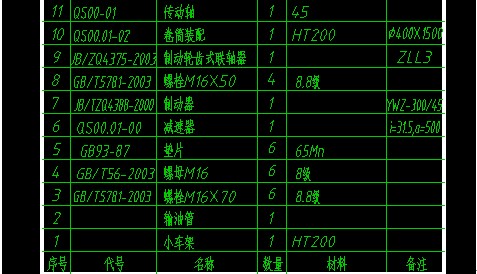
圖1
之后,命令行會提示:“是否按照從上到下的順序輸出表格【是(Y)/否(N)】<是>:”我們選擇“是”。
這時,界面就成功的切換到Excel軟件中,我們的數據也就完成了提取(如圖2)。
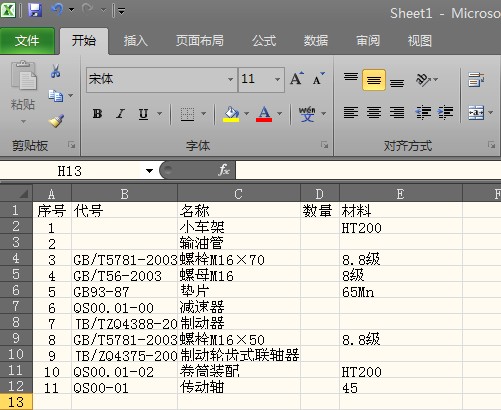
圖2
以上就是在浩辰CAD機械軟件中,當我們在繪圖時想要提取表格數據時,我們可以通過其他的方法來操作,也可以參考上述方法。今天就介紹這么多了。安裝浩辰CAD軟件試試吧。更多CAD教程技巧,可關注浩辰CAD官網進行查看。

2021-10-14

2021-10-11

2021-10-09

2019-10-30

2019-09-19

2019-09-19

2019-09-19

2019-09-19

2019-09-19

2019-09-19

2019-09-19

2019-09-19
